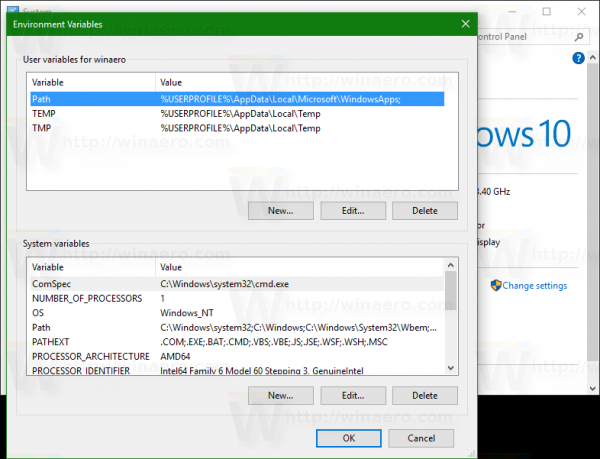Windows Defender è la soluzione di sicurezza incorporata in Windows 10. Fornisce una protezione di base contro le minacce. Anche le versioni precedenti di Windows come Windows 8.1, Windows 8, Windows 7 e Vista lo avevano, ma in precedenza era meno efficiente in quanto scansiona solo spyware e adware. In Windows 8 e Windows 10, Defender si basa sull'app Microsoft Security Essentials che offre una protezione migliore aggiungendo una protezione completa contro tutti i tipi di malware. Recentemente, Microsoft ha reso possibile eseguire Windows Defender Antivirus in una sandbox.

La funzionalità sandbox è disponibile in Windows 10 versione 1703 e successive, ma è disabilitata per impostazione predefinita. Microsoft descrive la funzionalità come segue:
Pubblicità
L'esecuzione di Windows Defender Antivirus in una sandbox garantisce che, nell'improbabile caso di una compromissione, le azioni dannose siano limitate all'ambiente isolato, proteggendo il resto del sistema da eventuali danni. Questo fa parte dei continui investimenti di Microsoft per stare al passo con gli aggressori attraverso innovazioni di sicurezza. Windows Defender Antivirus e il resto dello stack ATP di Windows Defender ora si integrano con altri componenti di sicurezza di Microsoft 365 per formare Protezione dalle minacce Microsoft . È più importante che mai aumentare la sicurezza su tutta la linea, quindi questo nuovo miglioramento in Windows Defender Antivirus non potrebbe arrivare in un momento migliore.
...
i fogli di google trovano i duplicati nella colonnaL'obiettivo per i componenti in modalità sandbox era garantire che includessero le funzionalità di rischio più elevato come la scansione di input non attendibili, l'espansione dei contenitori e così via. Allo stesso tempo, abbiamo dovuto ridurre al minimo il numero di interazioni tra i due livelli per evitare un notevole costo in termini di prestazioni.
Per abilitare Windows Defender Sandbox in Windows 10 , Fare quanto segue.
- Apri un file prompt dei comandi con privilegi elevati .
- Digita o copia e incolla il seguente comando:
setx / M MP_FORCE_USE_SANDBOX 1
- Riavvia Windows 10 .
- La funzione sandbox è ora abilitata.
Nota:
Il comando setx è uno strumento della console che può essere utilizzato per impostare o annullare l'impostazione dell'utente e variabili di ambiente di sistema . Nel caso generale, la sintassi è la seguente:
ricorda il video musicale ma non la canzone
setx nome_variabile valore_variabile- imposta una variabile d'ambiente per l'utente corrente.
setx / M nome_variabile valore_variabile- imposta una variabile d'ambiente per tutti gli utenti (a livello di sistema).
Digita setx /? in un prompt dei comandi per visualizzare ulteriori dettagli su questo strumento.
Come disabilitare Windows Defender Antivirus Sandbox
- Apri il pannello di controllo .
- Passa alla seguente applet:
Pannello di controllo Sistema e sicurezza Sistema
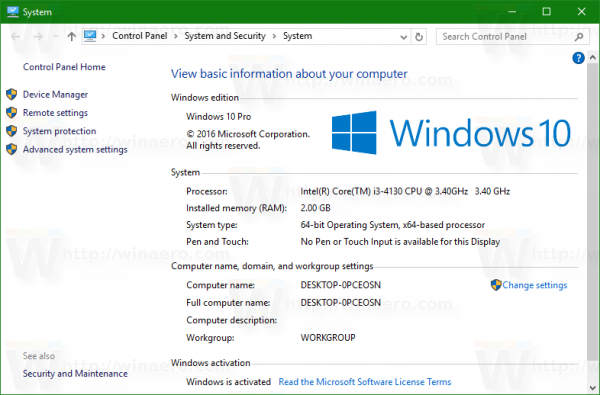
- Fare clic sul collegamento 'Impostazioni di sistema avanzate' a sinistra. Nella finestra di dialogo successiva, vedrai il fileVariabili ambientali...pulsante nella parte inferiore della scheda Avanzate.
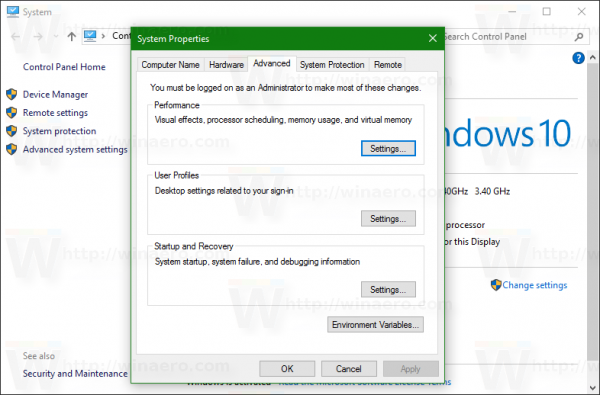 Cliccalo.
Cliccalo. - Ilvariabili ambientalila finestra apparirà sullo schermo.
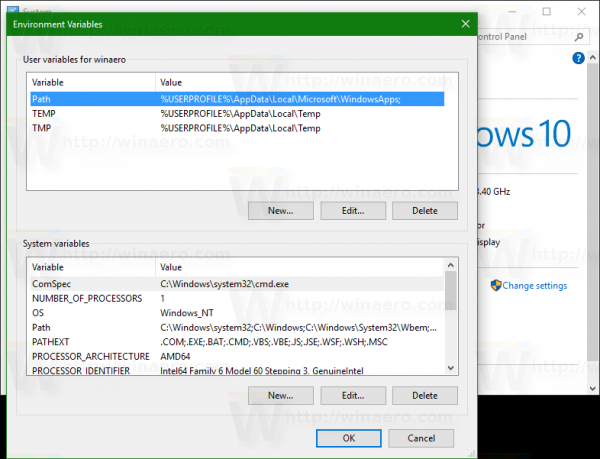
- SottoVariabili di sistema,rimuovere la variabile denominata MP_FORCE_USE_SANDBOX .
- Riavvia il sistema operativo.
Questo è tutto.

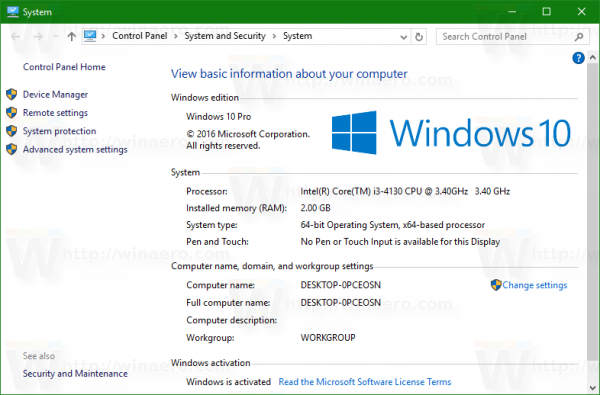
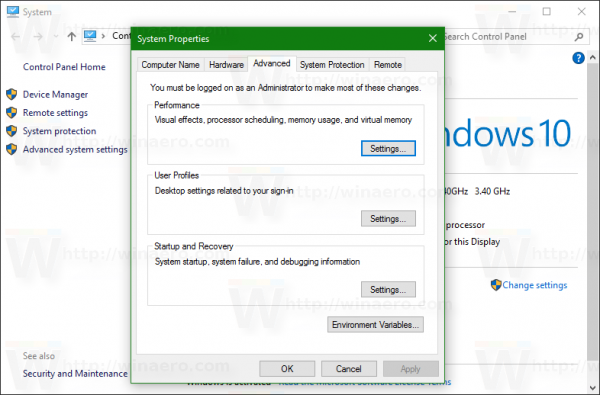 Cliccalo.
Cliccalo.